Что такое горячие клавиши и зачем они нужны
Горячие клавиши на клавиатуре – это сочетания клавиш, позволяющие мгновенно запускать различные возможности в программах или приложениях. При этом не понадобится мышь и не нужно заходить в меню программы.
Содержание статьи:
1. Зачем нужны горячие клавиши
2. Как пользоваться горячими клавишами
3. Область применения горячих клавиш
4. Какие есть сочетания клавиш в Windows
Название «горячие клавиши» является переводом с английского «hotkeys». Их также называют:
- сочетания клавиш,
- хоткеи (так по-русски можно произнести «hotkeys»),
- комбинации клавиш,
- быстрые клавиши,
- клавиши быстрого доступа,
- клавиши быстрого вызова,
- секретные клавиши,
- клавиатурный ускоритель.
Зачем нужны горячие клавиши
Горячие клавиши удобны при однообразной работе, например, в текстовых, графических, музыкальных, видеоредакторах, базах данных и так далее. Горячие клавиши позволяют действовать профессионально, быстро и максимально точно.
Они также помогают нам в тех случаях, когда приходится много пользоваться мышью, например, при выборе пунктов меню. Вместо того, чтобы без конца кликать мышкой по выпадающим пунктам в меню, можно быстро выполнить такое же действие с помощью нажатия на две-три клавиши. Да и глаза меньше устают в этом случае.
Справедливости ради следует сказать, что у горячих клавиш есть и недостатки. Основной недостаток состоит в том, что сочетаний клавиш очень много, запомнить все не представляется возможным. Да это и не нужно. Если пользоваться, к примеру, антивирусом для проверки подозрительного файла не каждый день, то вполне можно это сделать с помощью мыши, не прибегая к комбинации клавиш.
С помощью горячих клавиш имеет смысл в первую очередь ускорить только те операции, которые приходится выполнять максимально часто. Для этого можно выписать на листок необходимые сочетания клавиш и повесить его, например, у монитора.
Вообще, если какую-либо работу на компьютере приходится повторять много раз и использовать при этом горячие клавиши, то тогда ваша голова и руки довольно быстро их запомнят.
Как пользоваться горячими клавишами
Приведу пример горячих клавиш: Alt+F4. Такая запись означает, что сначала следует нажать первую клавишу (Alt) и затем, не отпуская её, нажать на вторую клавишу F4. После этого можно будет одновременно отпустить обе клавиши.
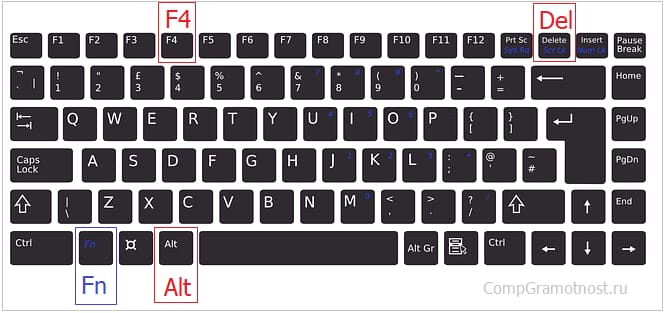
Рис. 1. Показано, где на клавиатуре могут находиться клавиши Alt, F4, Del (или Delete), Fn
Сочетание Alt+F4 означает закрытие активного окна. То есть, после нажатия на эти клавиши будет закрыто то окно, что пользователь использует в данный момент времени. Это аналог кнопки в виде крестика Х (закрыть) в правом углу окна. Вместо того, чтобы использовать мышку и с ее помощью нажимать на крестик, можно нажать на клавиатуре на две кнопки Alt+F4.
Сочетание клавиш может состоять из трех клавиш. Например, CTRL+SHIFT+ESC (рис. 2) вызывает окно Диспетчера задач. Сначала следует нажать и не отпускать на первую клавишу Ctrl (помечена цифрой 1 на рис. 2). Затем, не отпуская Ctrl, одновременно нажать и удерживать в таком состоянии вторую клавишу Shift (2 на рис. 2). Когда Ctrl и Shift зажаты, нужно коротко нажать на третью клавишу Esc (3 на рис. 2). Когда откроется Диспетчер задач, можно сразу отпустить все три клавиши.

Рис. 2. Клавиши CTRL, SHIFT, ESC
Правило очередности нажатия клавиш следует помнить для тех случаев, когда Вы, не задумываясь, автоматически нажали на комбинацию клавиш, а она не сработала. Вот тогда можно вспомнить об очередности нажатия на клавиши. Если две горячие клавиши, то нажать сначала на первую клавишу и, не отпуская ее, нажать на вторую клавишу. Потом обе клавиши можно отпустить.
Клавиши-модификаторы
Клавиши Ctrl, Alt, Shift, Fn, Win часто используются в сочетаниях клавиш. Их называют клавишами-модификаторами. Сами по себе они, как правило, не производят никаких действий. Но используются в сочетаниях с другими клавишами.
Клавиша Fn тоже является вспомогательной. На клавиатурах со 101 клавишей малая цифровая клавиатура находится справа от основной части клавиатуры. У ноутбуков малая цифровая клавиатура работает обычно с помощью клавиши Fn (рис. 1). Такую клавиатуру используют, например, для ввода различных кодов.
Клавишу с логотипом Windows (рис. 3) иногда называют клавишей Win. Если один раз нажать на нее, то это будет открыто меню «Пуск». Повторное нажатие закроет это меню. Также есть много других сочетаний с использованием клавиши Win.
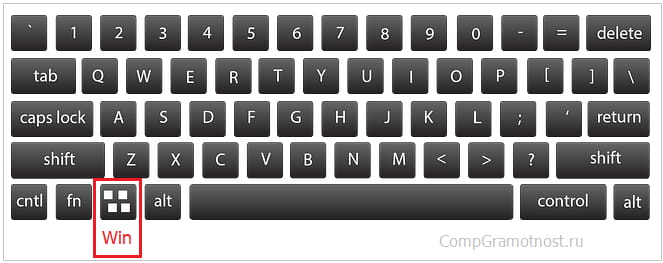
Рис. 3. Клавиша с логотипом Windows.
Область применения горячих клавиш
Пользуясь горячими клавишами, следует иметь в виду область их применения. Это означает, что они могут действовать локально (в пределах одного активного приложения) или глобально.
Три уровня сочетаний клавиш:
- локальные для приложения,
- глобальные для приложения и
- глобальные для операционной системы.
1) Локальные горячие клавиши работают, когда приложение является активным. Ниже, на рис. 4 показаны сочетания клавиш, которые действуют, пока пользователь работает с текстом в Блокноте.
2) Глобальные сочетания клавиш для приложения действуют независимо от того, является ли данное приложение активным или нет. Из-за этого может получиться конфликт глобальных горячих клавиш для разных приложений. Так получается, если два приложения используют одно и то же глобальное сочетание клавиш. Конфликт состоит в том, что будет выполнена команда только для одного из двух приложений.
Кстати, в некоторых приложениях, например, в редакторе Word есть возможность ручной настройки горячих клавиш. Поэтому можно использовать либо стандартное сочетание клавиш, либо воспользоваться ручной настройкой.
3) Глобальные системные сочетания клавиш действуют независимо от активного приложения и направлены на функции операционной системы.
Например, глобальное сочетание Ctrl+Alt+Del (рис. 1) работает зачастую даже тогда, когда все «зависло».
Все сочетания клавиш, которые есть в Windows
Сочетания клавиш в Windows https://support.microsoft.com/ru-ru/help/12445/windows-keyboard-shortcuts
Зачастую за списком горячих клавиш далеко ходить не надо. Для многих операций они могут быть указаны непосредственно в меню той или иной программы.
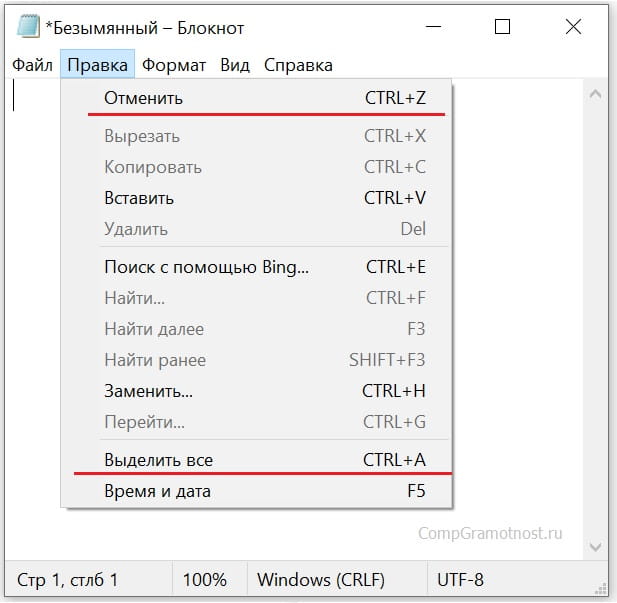
Рис. 4. Горячие клавиши для правки текста в Блокноте.
На рисунке 4 видно, что в меню «Правка» в Блокноте для отмена последнего действия можно нажать на Ctrl+Z, а для выделения всего текста используется сочетание Ctrl+A. Как видим, у пользователя есть выбор: он может либо использовать меню, либо сразу нажать на горячие клавиши.
О менеджерах горячих клавиш
В заключении стоит еще упомянуть о менеджерах горячих клавиш. Это программы, которые позволяют назначать комбинации клавиш для запуска приложений, для управления приложениями, для ускорения ввода текста и т.д.
Чтобы узнать подробнее о менеджере горячих клавиш, можно в поисковой строке Google или Яндекса набрать строку «менеджер горячих клавиш». Таким образом, можно получить много информации по этому вопросу.
Есть платные, есть бесплатные менеджеры горячих клавиш. С моей точки зрения, менеджеры горячих клавиш выходят за рамки компьютерной грамотности, но знать об их существовании не помешает.
Видео «Что такое горячие клавиши и зачем они нужны»
Упражнения по компьютерной грамотности:
1) В редакторе Word или в Блокноте откройте любой текст. Используя комбинацию клавиш Ctrl+A, выделите весь текст.
2) С помощью горячих клавиш откройте Диспетчер задач.
3) Откройте окно с фотографиями или любое другое окно. Нажмите на Alt+F4. Что происходит с активным окном при нажатии на эту комбинацию?
Статья закончилась, но можно еще прочитать:
1. Горячие клавиши с кнопкой Win
2. Стандартные горячие клавиши в Windows
3. Как сделать горячие клавиши в Windows 7 для быстрого вызова программ?
4. О некоторых секретах функциональных клавиш на ноутбуке
5. Как сделать скриншот с помощью кнопки Print Screen
Опубликовано 29 ноября 2010 года
Последнее обновление 20 июля 2020 года

Добрый день, Надежда!
Спасибо за Ваши интересные статьи.
Многое мне знакомо или наоборот, не знакомо. Вот, в частности, до сих пор у меня не получается сменить другой шрифт в документе Microsoft Office Word, и сделать его по умолчанию. Что бы при открытии документа был именно он. У меня сейчас — Calibri (Основной текст). И он мне не нравится.
Я уже менял шаблон Normal.dotm но, у меня ни чего не вышло.
Спасибо!
С уважением, Владимир.
Здравствуйте, Владимир.
Попробуйте сделать, как описано здесь https://www.compgramotnost.ru/tekstovyj-redaktor-word/shrift-po-umolchaniyu-v-word-kak-smenit
Благодарю за такую.. подробную Консультацию по работе Компьютеров!
Спасибо!Всё для меня нужное и полезное.
спасибо за уроки и советы!
Большое всем спасибо, очень много полезной информации.
Мне 34 года. Я.. инвалид-ка 2-й группы. Очень увлекаюсь Комп-м, Интернетом.
Подписалась я на Уроки Надежды Широбоковой..
Мне они Очень помогают!
Я узнаю то, чего я не знала.
Надежда! Здравствуйте!
У меня иногда бывает открыто сразу много вкладок. Просто цепляется информация одна за другую, и закрывать не хочется. А потом сразу образуется много нужных вкладок с адресами сайтов.
Когда их немного, я копирую каждый адрес в каждой вкладке и переношу в дневник.
Нельзя ли клавишей или как либо другим способом СРАЗУ скопировать все адреса во владках (они у меня, естественно, в верхней панели)?
По одному (если их много скопилось) бывает долго.
Спасибо, с уважением Милена…
Милена, здравствуйте! Конечно, копировать каждый адрес в каждой вкладке — долго и утомительно. Предлагаю такой вариант: в каждом браузере (это может быть Google Chrome, Mozilla, Opera, Internet Explorer и т.п.) есть Журнал посещений за «Сегодня», «Вчера», за «Месяц» и т.п. с указанием всех посещенных адресов за выбранный промежуток времени. Если Журнал посещений Вам понравится, то, возможно, отпадет необходимость ежедневного копирования адресов, можно копировать их раз в неделю, например — решать Вам.
Если открыть этот журнал посещений в браузере, а потом выделить все адреса за «Сегодня», потом нажать Ctrl+C (копировать), затем перейти в дневник и нажать Ctrl+V, тогда в дневник все адреса будет вставлены.
С уважением, Надежда
Ещё раз, Надюша, спасибо за всё. Немного оторвался от уроков, ну что за характер у меня такой — тестирую Windows 8.. Переставил уже шестой раз.. Вроде подобрал оптимальную сборку.. А ведь чудо система… Ещё немного доработать и будет лучше и ХР-3, и Семёрки.
С глубоким уважением В. Бучнев.
На почту блога пришел вопрос от подписчика:
«каким сочетанием клавиш можно закрыть(именно закрыть, а не свернуть) все открытые прежде окна?»
Мой ответ:
Стандартных горячих клавиш, насколько я знаю, нет. Есть менеджеры горячих клавиш, например, Hot Keyboard, с помощью которых можно делать макросы для горячих клавиш.
Но это непросто, проще установить маленькую бесплатную программку Close All Windows — закроет все открытые окна в один клик.
Какими «горячими клавишами» производится переключение компьютеров для переключателя KVM CS78?
«Горячие клавиши» должны быть в инструкции к переключателю.
В Интернете нашла только горячие клавиши Согласно описанию CS74E:
[Scroll Lock] [Scroll Lock] [стрелка вниз] — переключение на следующий порт
[Scroll Lock] [Scroll Lock] [стрелка вверх] переключение на предыдущий порт КВМ
[Scroll Lock] [Scroll Lock] [Fk] переключение сразу на «к» порт
Спасибо, очень интересная статья и отсылки к полезным источникам. Подпишусь. Только недопоняла: малая цифровая клавиатура – эта та, которая с буквой F? А весь текст в Word я выделяю по-другому: Ctrl + V, очень удобно.
Ирина, с буквой F (клавиши F1, F2, …, F12) — функциональные клавиши, это не малая цифровая клавиатура. Малая цифровая клавиатура отдельно есть справа на клавиатуре со 101-клавишей. На ноутбуке она встроена на основную клавиатуру и включается при помощи клавиши Fn. Как правило, на ноутбуке одним цветом выделена клавиша Fn и все символы на клавишах, относящиеся к малой цифровой клавиатуре и расположенные в правой части клавиатуры ноутбука.
Подробнее здесь: https://www.compgramotnost.ru/klaviatura-mysh/chto-takoe-malaya-tsifrovaya-klaviatura-gde-raspolozhena
Речь о том, что ноутбук скорее всего был исправен. Просто надо было нажать нужные клавиши! (Продавец частник — не из магазина).
Ноутбук — устройство, которое в магазине продается уже готовым к работе, то есть там уже установлены необходимые программы. Покупатель «включил и работает». Думаю, что Ваш ноутбук не проверили и, возможно, не установили должным образом программное обеспечение.
Очень полезная рубрика! Многие считают себя весьма «продвинутыми»,
научившись бегать по «клаве» и шустро Скайпить и «Контачить», а в
элементарных вопросах — плавают…Так, мне недавно пришлось купить
ноутбук (в «олимпийской столице» так уж паршиво стало с электричеством, что хоть и не включай настольный ПК) смотрю —
половина клавиатуры вместо букв гонит цифры! Приехал продавец,
пощёлкал по Fn, другим клавишам и — привёз мне другой ноутбук.
Владимир, а в магазине ноутбук не захотели проверить?